
®
USB-AC50
Kablosuz-AC450
USB Adaptörü
Kullanım Kılavuzu
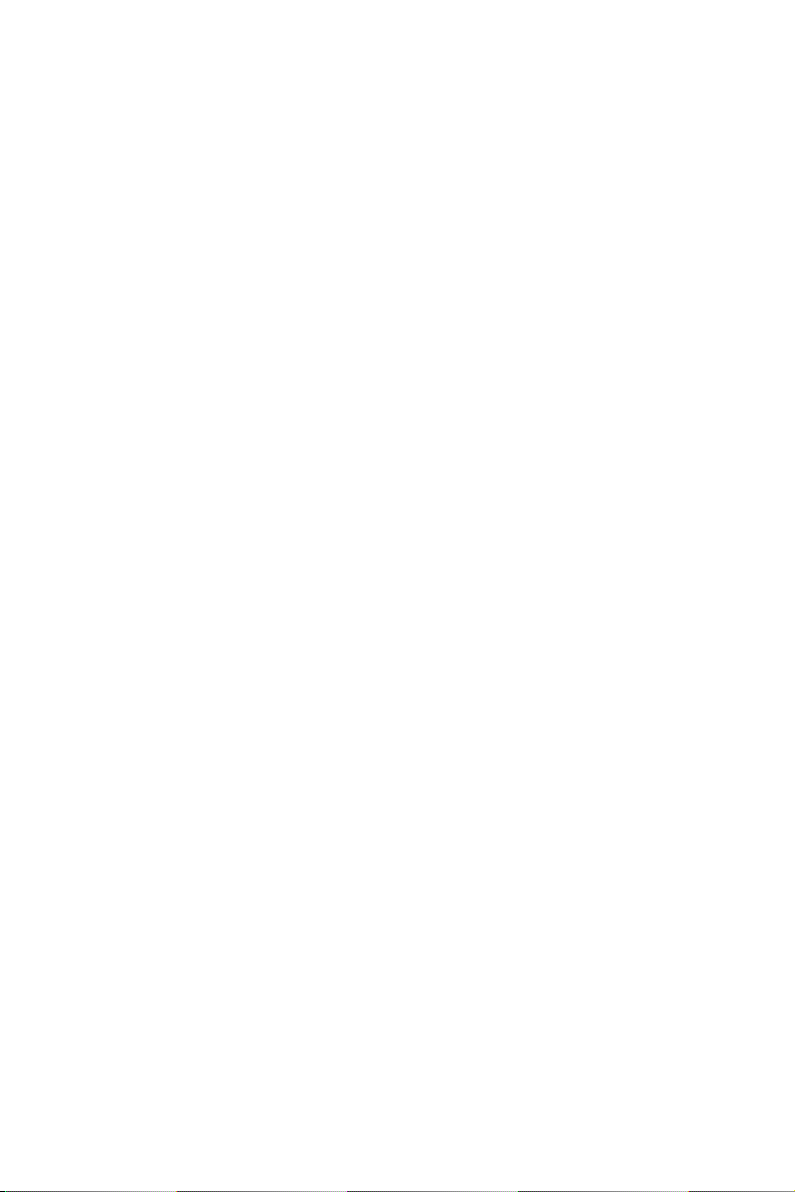
TR8743
Ilk Baskı
Haziran 2013
Telif Hakkı © 2013 ASUSTeK COMPUTER INC. Tüm hakları saklıdır.
Bu el kitabının hiçbir bölümü, onun içinde tanımlanan yazılım ve de ürünler
de dahil olmak üzere, ASUSTeK COMPUTER INC. (“ASUS”) rmasının açık bir
biçimde yazılı izni olmaksızın, satın alan kişi tarafından yedekleme amaçlı
olarak tutulan dokümantasyon haricinde yeniden üretilemez, aktarılamaz,
kopya edilemez, bir bilgi işlem sistemi içinde depolanamaz, ya da her hangi
bir şekilde ya da hiçbir biçimde hiçbir dile tercüme edilemez.
Aşağıdaki durumlarda ürün garantisi veya servisi uzatılmayacaktır: (1) ASUS
tarafından yazılı olarak onaylanmadıkça, ürünün onarılması, değiştirilmesi;
veya (2) ürünün seri numarasının okunmaz durumda olması veya hiç
olmaması.
ASUS BU EL KİTABINI, BELİRLİ BİR AMAÇ İÇİN TİCARETE ELVERİŞLİ NİTELİĞİN
YA UYGUNLUĞUN ZIMNİ GARANTİLER YA DA KOŞULLARI DA DAHİL OLMAK
ÜZERE YA DA BUNLARLA SINIRLI OLMAMAK KAYDIYLA YA AÇIK BİR ŞEKİLDE
YA DA ZIMNEN HER HANGİ BİR TÜRÜN GARANTİSİ OLMAKSIZIN “OLDUĞU
GİBİ” SAĞLAR. HİÇBİR DURUMDA ASUS, ONUN DİREKTÖRLERİ, MEMURLARI,
ÇALIŞANLARI YA DA ACENTELERİ, BU EL KİTABI YA DA ÜRÜN İÇERİSİNDE HER
HANGİ BİR KUSUR YA DA HATADAN DOĞAN BU TÜR ZARARLARIN MEYDANA
GELME OLASILIĞINI TAVSİYE ETMİŞ OLSA DAHİ, HER HANGİ BİR DOLAYLI,
ÖZEL, TESADÜFİ YA DA SONUÇSAL ZARARLARDAN ( KAR KAYIPLARI, İŞ KAYBI,
KULLANIM YA DA VERİ KAYBI, İŞİN KESİNTİYE UĞRAMASI VE DE BENZERİ GİBİ
ZARARLAR DA DAHİL OLMAK ÜZERE ) ÖTÜRÜ SORUMLU TUTULAMAZ.
BU EL KİTABI İÇİNDE YER ALAN SPESİFİKASYONLAR VE DE BİLGİ SADECE
BİLGİLENDİRME AMAÇLI OLARAK TEDARİK EDİLMİŞTİR VE DE HER
HANGİ BİR BİLDİRİMDE BULUNULMAKSIZIN HER HANGİ BİR ZAMANDA
DEĞİŞTİRİLMEYE TABİİDİR, VE DE ASUS TARAFINDAN BİR TAAHHÜT
ŞEKLİNDE YORUMLANAMAZ. ASUS BU EL KİTABINDA VE DE ONUN İÇİNDE
TANIMLANAN YAZILIM VE DE ÜRÜNLERDE DE DAHİL OLMAK ÜZERE
GÖRÜNEN HER HANGİ BİR HATA YA DA KUSURLARDAN ÖTÜRÜ HİÇBİR
YÜKÜMLÜLÜK YA DA SORUMLULUK ÜSTLENMEZ.
Bu el kitabı içinde görünen ürünler ve de kurum isimleri, onların şirketlerinin
tescilli ticari markaları ya da telif hakları olabilir ya da olmayabilir ve de ihlal
amaçlı olmaksızın sadece tanıtım ya da açıklama amaçlı olarak ve de mal
sahibinin yararına kullanılmaktadır.
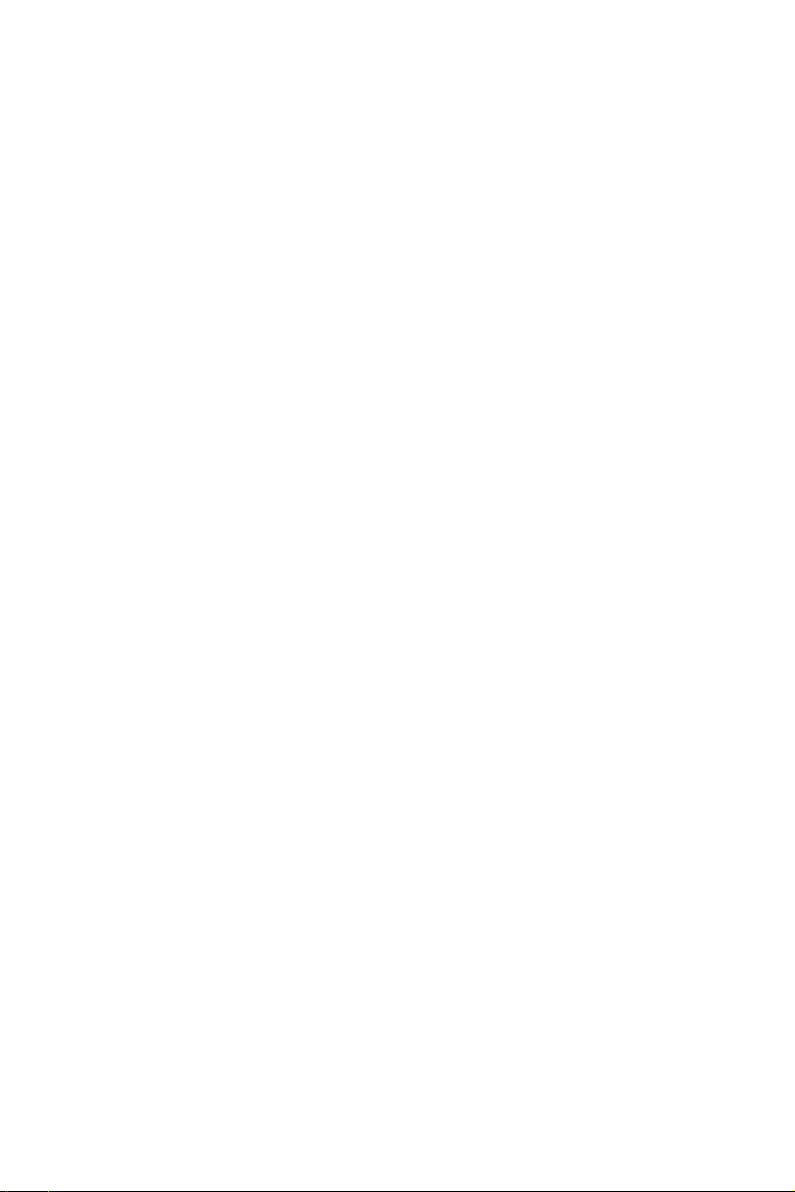
İçindekiler Tablosu
1. Giriş ...................................................................................... 4
Paket içeriği .................................................................................................. 4
Sistem Gereksinimleri
Çalıştırma ve saklama ortamı
............................................................................... 4
.................................................................4
2. USB-AC50 sürücüsü ve hizmet programlarını .................. 5
3. Kablosuz bir ağa bağlanma ................................................8
WPS kullanarak bir kablosuz ağa bağlanma .................................... 9
4. ASUS WLAN Denetim Merkezi ..........................................11
ASUS WLAN Adaptörü Ayar Programı ................................................ 11
Araştırma
Yapılandırma
Önayar Kablosuz Bağlantıyı Ayarlama
Kablosuz Bağlantı için Şifreleme Ayarlama
.................................................................................................12
...........................................................................................13
...........................................14
.................................. 15
5. Windows® Ağ Yöneticisi Kullanma ...................................18
6. Sorun giderme ...................................................................19
7.
Sözlük .................................................................................20
Uyarı
.........................................................................................30
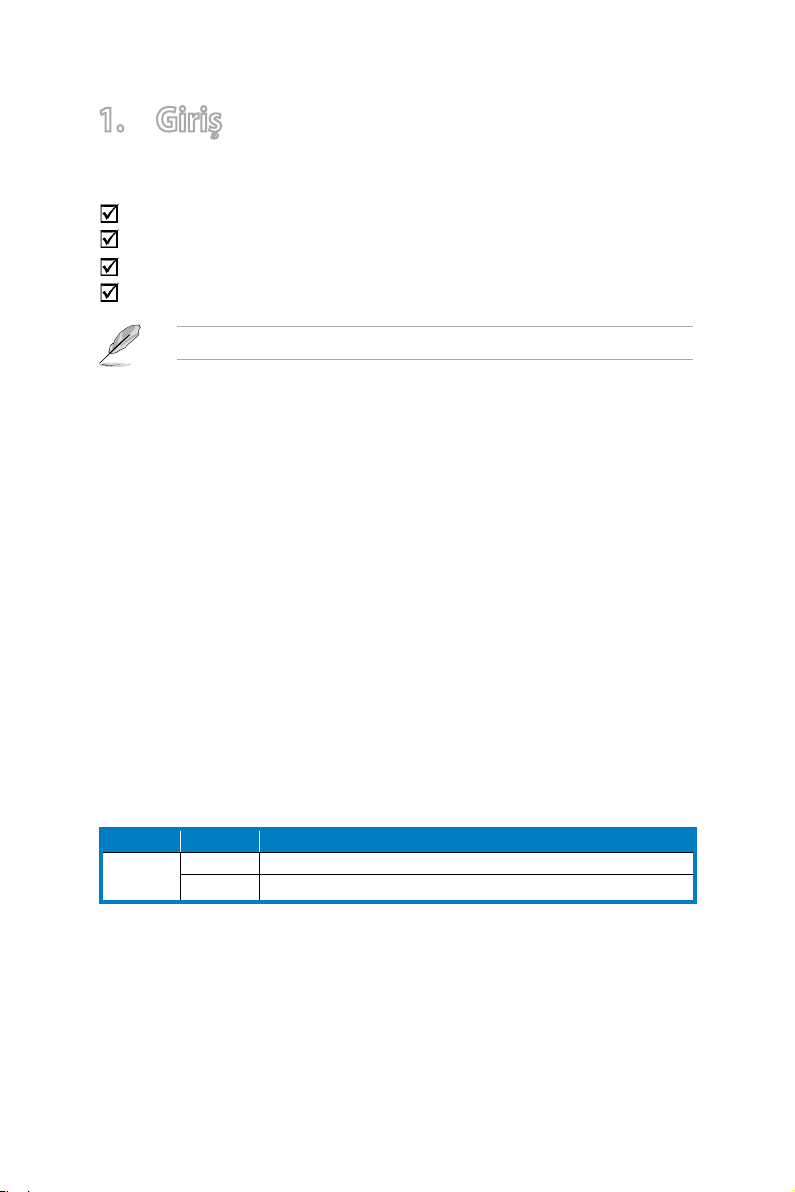
1. Giriş
Paket içeriği
ASUS USB-AC50 x1
Hızlı Başlangıç Kılavuzu x1
Destek CD'si x1
Garanti kartı x1
Herhangi bir parça hasarlı veya eksikse, satıcınıza başvurun.
Sistem Gereksinimleri
Ağ bağdaştırıcısını kullanmadan önce, sisteminiz aşağıdaki minimum gereksinimleri
karşılamalıdır:
• Windows® XP / Vista / 7 / 8 / Mac OSX / Linux
•
512MB veya daha büyük sistem belleği
•
USB 2.0 bağlantı noktaları
•
Optik disk sürücü
Çalıştırma ve saklama ortamı
1. Çalıştırma sıcaklığı: 0˚C ~ 40˚C arasında ortam sıcaklığı
2. Saklama sıcaklığı: -10˚C ~ 70˚C arasında ortam sıcaklığı
3. Nem: %5 ~ %90 (yoğuşmasız)
Durum göstergesi
LED Durum Açıklama
Bağlantı Açık
Kapalı
WPS’yi etkinleştirme (yalnızca Windows® işletim sistemleri için)
WPS özelliğini etkinleştirmek için, Wi-Fi Korumalı Ayarı (WPS) etkinleştirmek
için, Kablosuz Program penceresindeki WPS’ye tıklayın ve Use the WPS button
(WPS düğmesini kullan) öğesini seçin.
USB-AC50 kablosuz ağa başarıyla bağlandı.
USB-AC50 bağlı değil.
4
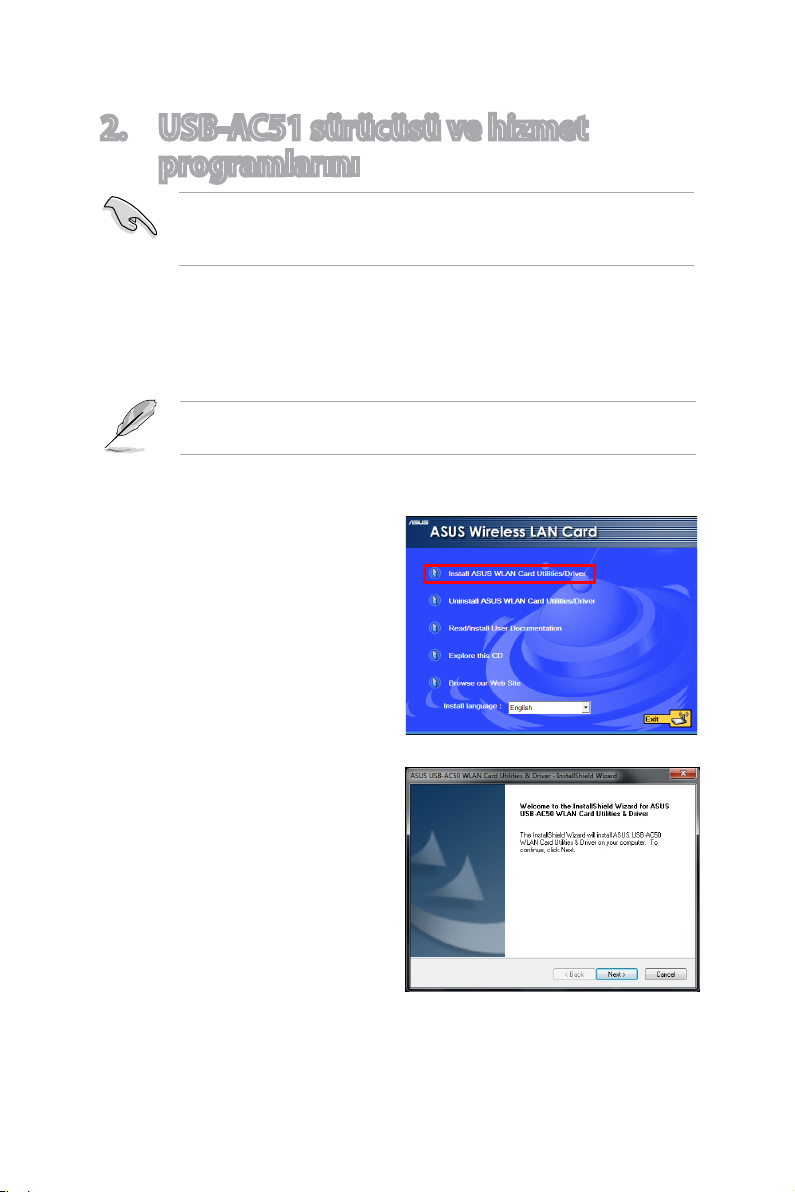
2. USB-AC50 sürücüsü ve hizmet
programlarını
Birlikte verilen Destek CD'sinden sürücüyü ve hizmet programlarını
yüklemeden önce ASUS USB-AC50 WLAN Adaptörü bilgisayarınıza
yükleyin.
ASUS USB-AC50’nızın sürücüsünü ve programlarını yüklemek içindir:
1. Yardım CD’sini optik sürücüye yerleştirin. Otomatik çalıştırma devre dışı
bırakılmışsa, yardım CD’sinin kök dizininden setup.exe ‘yi çalıştırın.
Otomatik Çalıştır işlevi bilgisayarınızda etkin değilse, Destek CD'sini
çalıştırmak için kök dizinden SETUP.EXE dosyasını çift tıklatın.
2. Otomatik Çalıştır ekranından, dilinizi
seçin ve Hizmet Programları/
Sürücüleri Yükle'yi tıklatın.
3. InstallShield Wizard ekranı
görünür. Devam etmek için İleri'yi
tıklatın.
5
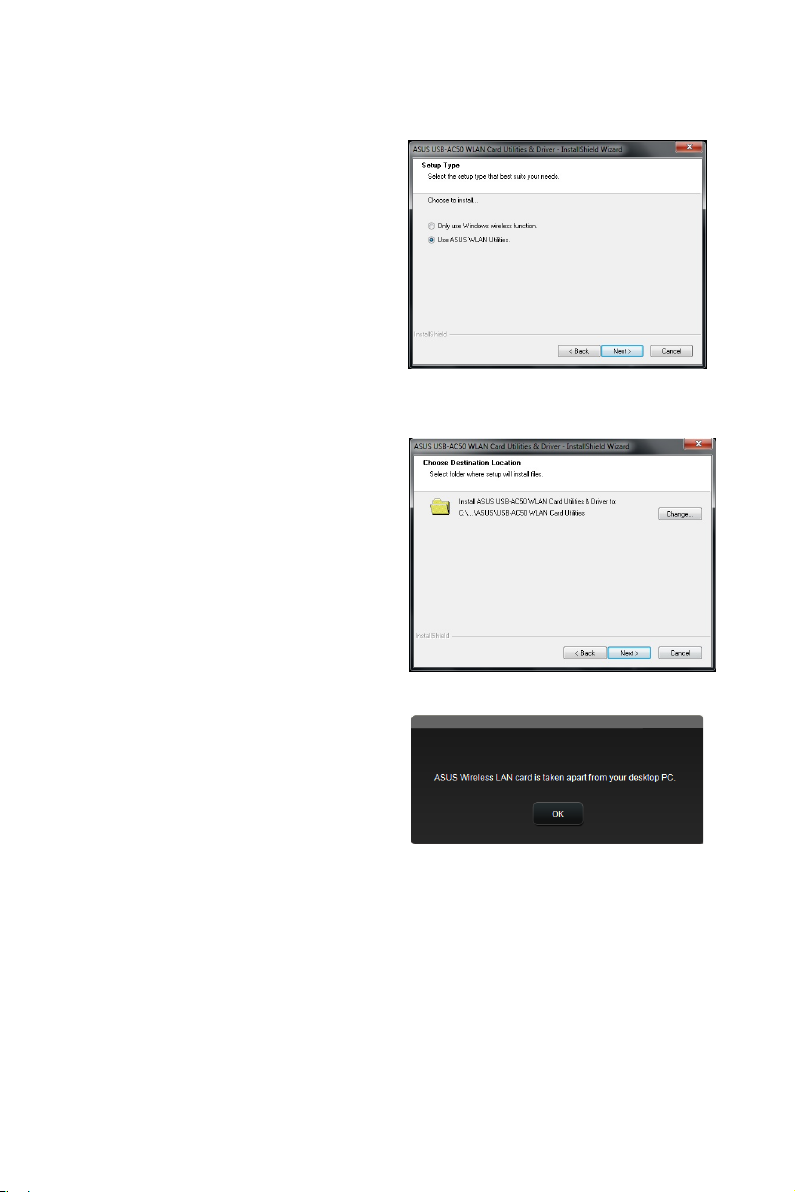
4. Use ASUS WLAN Utilities (ASUS
WLAN Programlarını Kullan)
seçeneğini seçin.
5 Sürücüleri ve yardımcı programları
varsayılan hedef klasöre yüklemek
için Next (İleri) öğesini seçin.
6. Uyarıldığında, ASUS USB-AC50
Kablosuz adaptörünü mevcut bir
USB bağlantı noktasına takın.
6
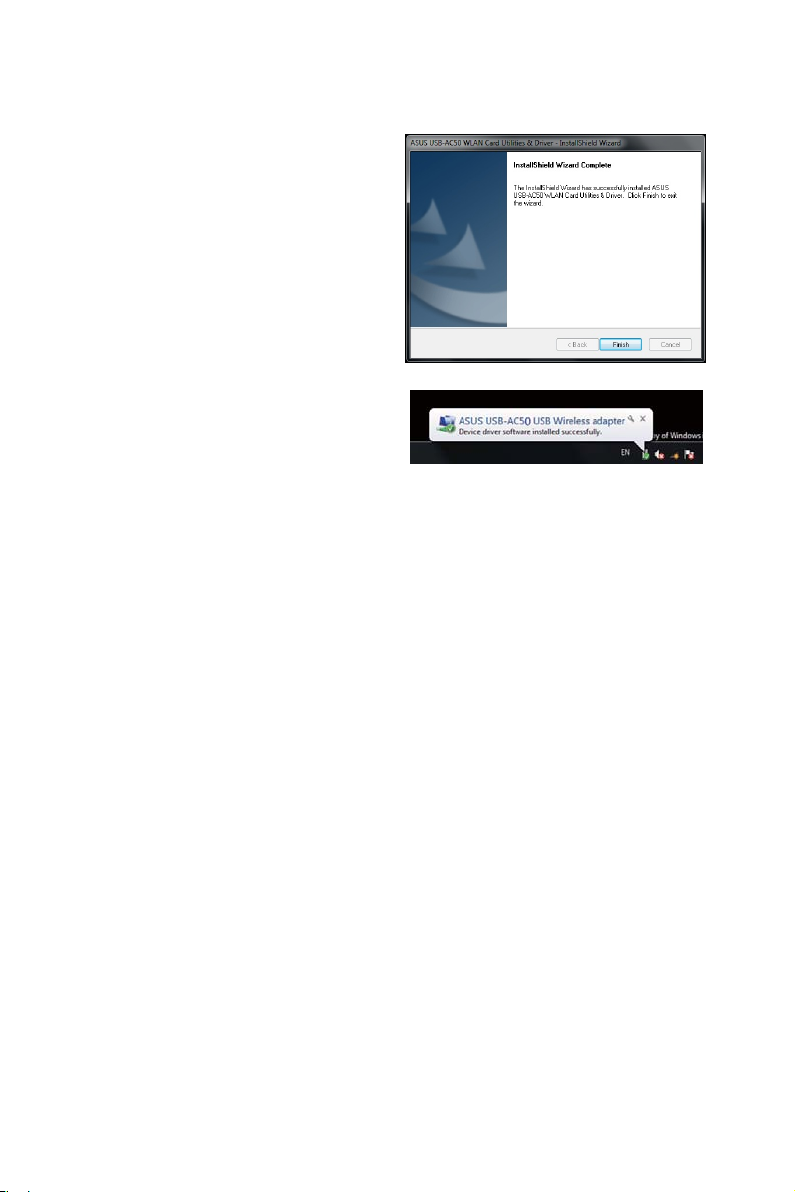
7. Finish (Bitti)’ye tıklayarak
kurulumu tamamlayın.
Windows® bildiri alanında bir mesaj
görünerek aygıt sürücülerinin
başarılı bir şekilde yüklendiğini
gösterecektir.
7
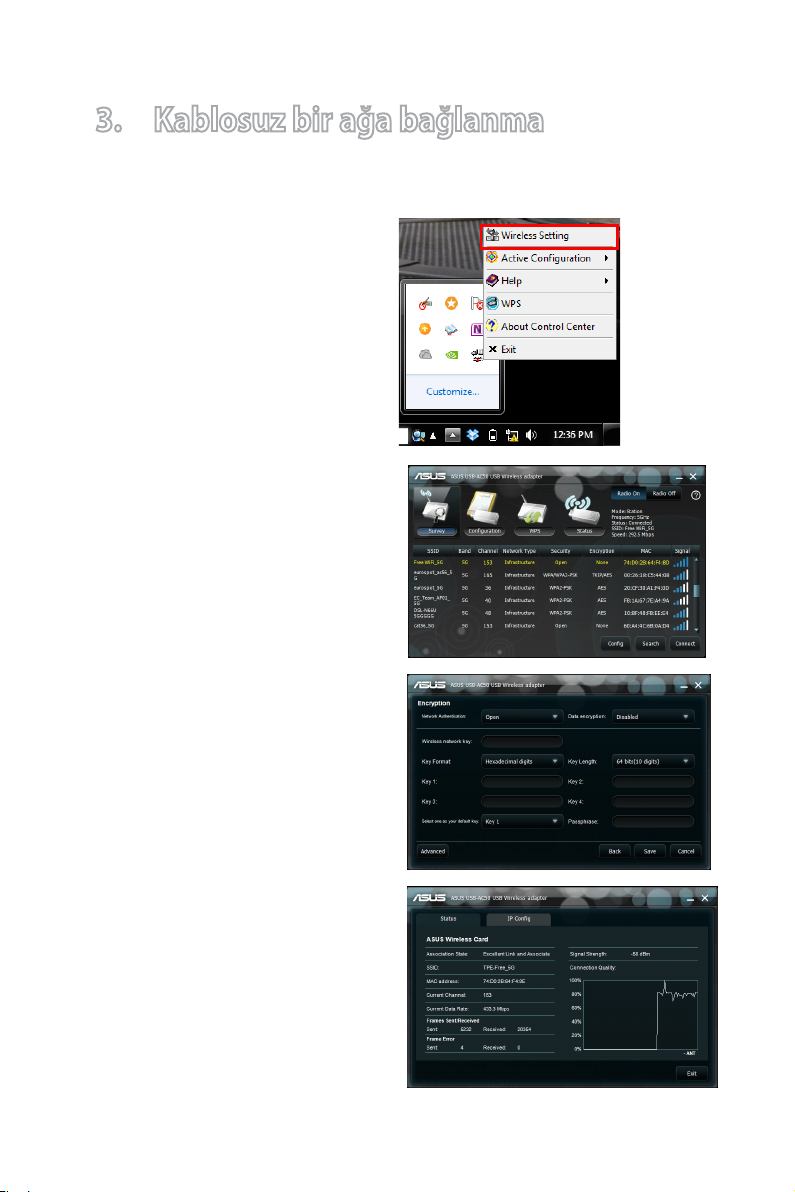
3. Kablosuz bir ağa bağlanma
USB-AC50 Kablosuz adaptörü bir istasyona veya Erişim Noktasına
bağlamak için:
1. Windows® sistem tepsisinde ASUS
WLAN Adaptörü Ayar Programı
simgesine sağ tıklayın, ardından
Wireless Setting (Kablosuz Ayar)
seçeneğini belirleyin.
2. Kablosuz ağları aramak için Survey
(Araştırma) > Search (Ara)
öğesini tıklatabilirsiniz. Bir ağ seçin
(kullanılabilir ağ listesinden AP) ve
sonra Connect (Bağlan)'ı tıklatın.
3. Güvenlik AP veya istasyonda
etkinse, Eğer Güvenlik AP veya
istasyonda etkinleştirilmişse,
gerekli parolayı veya şifreyi girin.
Save (Kaydet)’e tıklayın.
4. Kurulum tamamlandı. Ana
sayfada Status (Durum) sayfasına
tıklayarak sinyal gücünü ve ağ
trağini gösteren ağ bilgilerini
görüntüleyin.
8
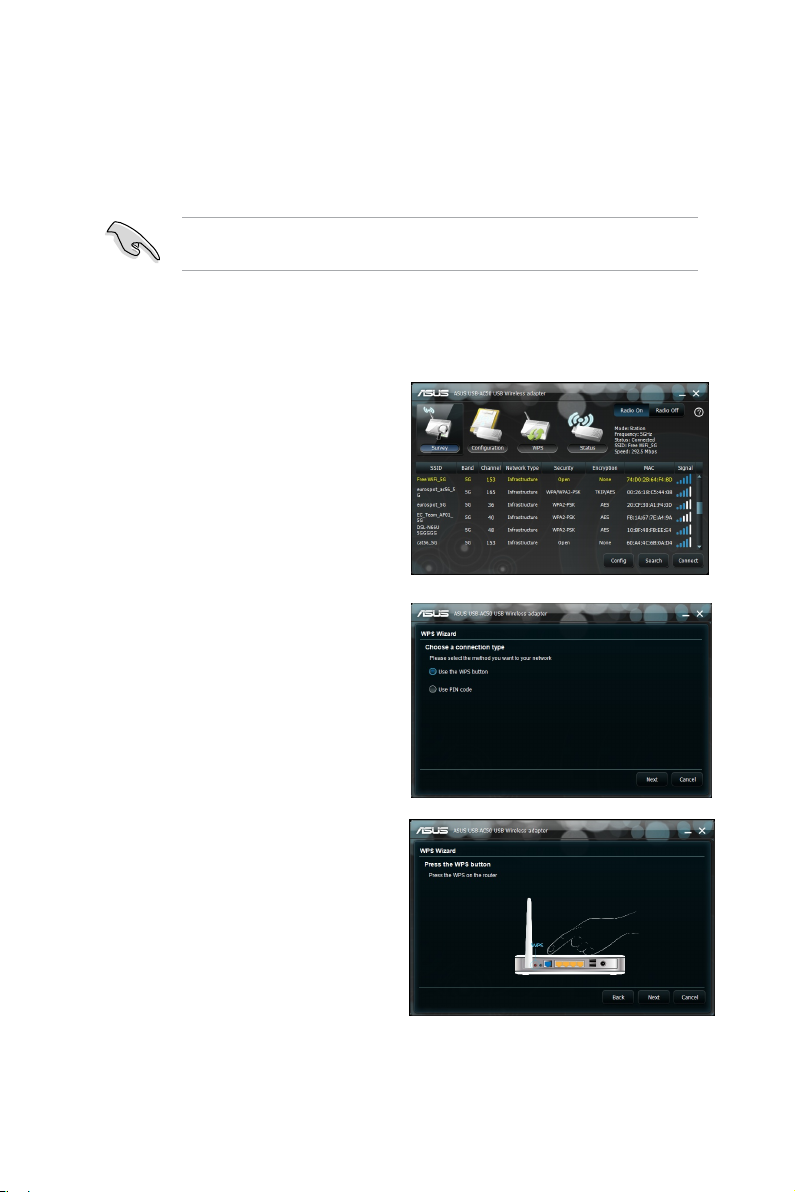
WPS kullanarak bir kablosuz ağa bağlanma
ASUS USB-AC50 güvenli kablosuz ağı kolaylıkla ayarlamanıza yardımcı olan
WPS işlevini destekler.
Bağlanmaya çalıştığınız AP veya istasyonun
WPS işlevini desteklediğinden emin olun.
WPS düğmesini kullanarak USB-AC50'ü bir WPS etkin AP'ye veya istasyona
bağlamak için:
1. WPS'yi tıklatın.
2. Use the WPS button (WPS
düğmesini kullan)'ı seçin. Next
(İleri)'yi tıklatın.
3. Kablosuz bir bağlantı kurmak
için AP veya istasyondaki WPS
düğmesine basın.
9
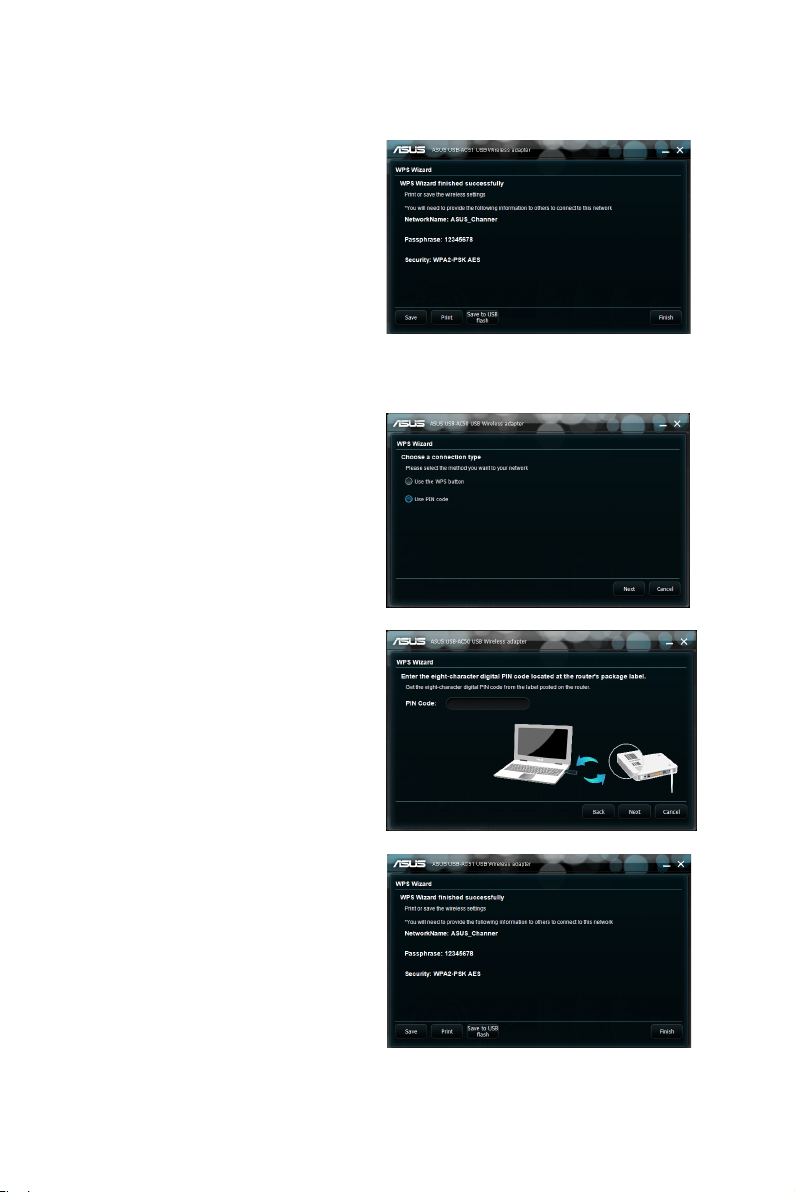
4. Son'u tıklatın.
PIN kodunu kullanarak USB-AC51bir WPS etkin AP'ye veya istasyona
bağlamak için
1. Use the PIN code (PIN kodunu
kullan)'ı seçin.
2. AP’nin sekiz haneli PIN kodunu
girin ve Next (İleri) seçeneğini
belirleyin.
3. Son'u tıklatın.
10
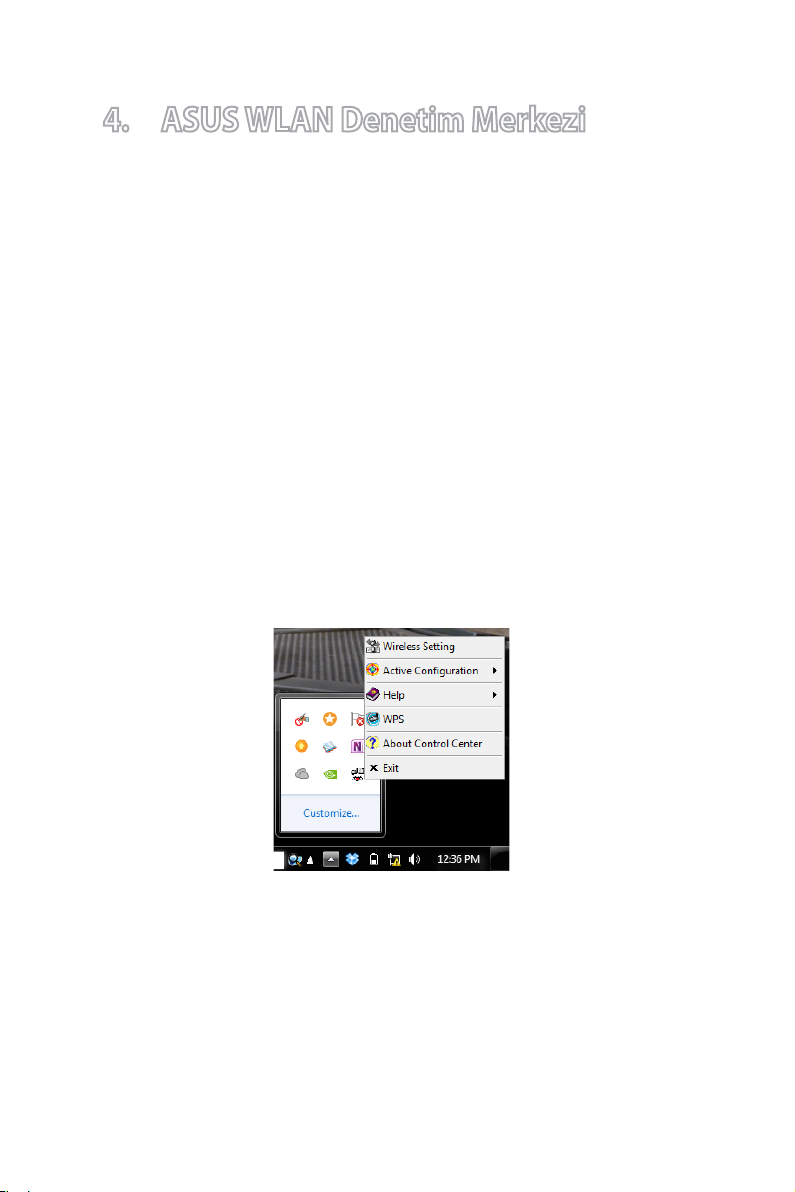
4. ASUS WLAN Denetim Merkezi
ASUS WLAN Kontrol Merkezi, ASUS USB-AC50’I kullanarak kablosuz bağlantıları
yönetir.
WLAN hizmet programını başlatmak için, Start (
Programlar) > ASUS Utility (ASUS Programı) > USB-AC50 WLAN Adapter
Utilities (USB-AC50 WLAN Adaptörü Programları)> ASUS USB-AC50 WLAN
Control Center (ASUS USB-AC50 WLAN Kontrol Merkezi).
ASUS WLAN Adaptörü Ayar Programı
ASUS Kablosuz Çift Bant Adaptörü Ayarı Yardımcı sistem tepsisi simgesine sağ
tıklayarak aşağıdaki seçenekleri görüntüleyin:
• Kablosuz Ayarlar -
•
Yapılandırmayı Etkinleştirme - Bir önayar prolini devre dışı bırakın veya
etkinleştirin. Varsayılan olarak prol Oto Dolaşımı etkinleştirilir.
•
Yardım - Yardım dosyasını başlatır.
•
WPS - WPS ayar penceresini başlatır.
•
Denetim Merkezi Hakkında - Denetim Merkezinizin sürümünü görüntüler.
•
Denetim Merkezinden Çık - ASUS WLAN Denetim Merkezini kapatır.
ASUS WLAN Denetim Masasını başlatır.
Başlat) >All Programs (Tüm
11

ASUS Kablosuz Çift Bant Adaptörü Ayarı Yardımcı sistem tepsisi simgesine sol
tıklayarak aşağıdaki seçenekleri görüntüleyin:
• Kablosuz Radyo Açık - Kablosuz radyoyu ON (AÇIK) konuma getirir.
• Kablosuz Radyo Kapalı - Kablosuz sinyali KAPALI durumuna getirir.
• A
ra ve Bağlan – ASUS WLAN Kontrol Merkezi Anketi penceresini başlatır ve mevcut
kablosuz ağları gösterir.
ASUS Kablosuz Çift Bant Adaptörü Ayarı yardımcı programını başlatmak için
simgeye çift tıklayın.
Araştırma
Anket penceresi mevcut kablosuz ağların bir listesini ve ilgili ağ bilgilerini
gösterir.
• SSID - Mevcut kablosuz ağlar için Servis Ayarı Tanımlayıcısı (SSID).
AC Adresi - Medya Erişim Kontrolü (MAC) Adresi her algılanan ağ
• M
aygıtı için gösterilir. Bir MAC adresi ağ cihazlarına atanan benzersiz bir
tanımlayıcıdır. Virgüllerle ayrılmış iki onaltılı basamaktan (0 - 9 ve A - F)
oluşan altı grubu içerir, örn. 00:E0:18:F0:05:C0.
12

Kanal - Kablosuz ağın kanalını görüntüler.
Geçerli Veri Hızı - Geçerli veri iletim hızını görüntüler.
Ağ Türü - Ağ aygıtının kablosuz modunu gösterir.
Güvenlik - Kablosuz ağların şifresini görüntüler.
Ara - Kablosuz adaptörün mevcut kablosuz ağları araması talimatını verir ve ağ
aygıtları listesini yeniler.
Yapılandırma
Yapılandırma penceresi kullanıcı tanımlı kablosuz ağ bağlantılarını gösterir.
• Yeni Kong - Bu düğmeye tıklayarak yeni bir önayar kablosuz bağlantısı
oluşturun.
• Y
ukarı / Aşağı git – Önayarı listede yukarı / aşağı taşımak için tıklayın.
• Sil – Ön a
ong Düzenle – Önayarlı bir kablosuz yapılandırmayı düzenleyin.
• K
ağlan – Seçilen bir kablosuz ağ ile bir bağlantı kurun.
• B
yarlı bir kablosuz yapılandırmayı kaldırın.
13

Önayar Kablosuz Bağlantıyı Ayarlama
Önayarlı kablosuz bağlantıyı manuel kurmak için:
Yapılandırma penceresinde New Cong (Yeni Kong) düğmesine tıklayın.
Kablosuz ağınız için aşağıdaki bilgileri sağlayın:
• Ağ Türü
1. Altyapı - Bir Erişim Noktası veya Yönlendirici ile bir bağlantı
oluşturmak için altyapıyı seçin.
2. Ad Hoc - Diğer kablosuz aygıt ile akrandan akrana bağlantı kurmak
için Ad Hoc öğesini seçin.
SSID – Kablosuz bir ağ adı atayın.
•
Kanal - ASUS WLAN adaptörünüz için radyo kanalını seçin.
•
Altyapı modunda, WLAN adaptörünüz bir AP ile iletişim kurmak için
gerekli olan doğru kanalı otomatik olarak seçer.
Ad Hoc modunda, WLAN adaptörünüz için bir kanal seçme izniniz
bulunmaktadır. Eğer aynı kanal ayarına sahipseler aynı ağdaki WLAN
kartları birbiri ile iletişim kurabilir.
•
5GHz bandı için, kullanabileceğiniz radyo kanalları farklı bölgelerde
farklılık göstermektedir. Ayrıntılar için yerel düzenlemelerinize
bakınız.
14

• Gelişmiş - Gelişmiş sayfadaki varsayılan değerler önerilir.
• Next (İleri) - Şifreleme ayarlarını gösterin.
ancel (İptal) - Önayarı iptal eder.
• C
Kablosuz Bağlantı için Şifreleme Ayarlama
Bu sayfa, Kablosuz LAN Bağdaştırıcısı şifreleme ayarlarını yapılandırmanızı
sağlar.
• Ağ Kimlik Doğrulaması - WLAN Adaptörü için kimlik bilgisini ayarlayın.
Seçenekler şunlardır:
1. Ağ Kimlik Doğrulaması - Ağ için kimlik doğrulama korumasını
devre dışı bırakan Açık Sistem modunda ağı ayarlar veya ağ için WEP
şifrelemesini kullanır.
2. P
aylaşılan - Ağ için WEP şifrelemesini kullanan Paylaşılan Anahtar
modunda ağı ayarlar.
3. WPA-PSK/WPA2-PSK - Kimlik doğrulama için Altyapı modunda WPA
Ön Paylaşımlı Anahtarı/WPA2 Ön Paylaşımlı Anahtarı kullanın.
4. WPA/WPA2-Enterprise/WEP 802.1X - WPA/WPA2-Enterprise ağdaki
tüm kablosuz aygıtlar için şifreleme kodları atamak üzere bir RADIUS
sunucusu gerektirmektedir.
15

• Veri şifreleme -Havadan aktarılmadan önce verileri şifreler.
Açık ve Paylaşılan doğrulama modlarında WEP ve seçenekler engellidir.
1. Devre Dışı - WLAN Adaptörü için şifreleme korumasını devre dışı
bırakır.
2. WEP - Bu seçeneği seçtiğinizde, Anahtar 1 için alanda imleç belirir. 64-
bit şifreleme için 10 onaltılı haneyi (0~9, a~f ve A~F) girin.
A-PSK/WPA2-PSK ve WPA/WPA2-Enterprise/WEP 802.1X doğrulama
WP
modlarında, mevcut seçenekler, seçenekleri şunlardır: Geçici Anahtar
Bütünlüğü Protokolü (TKIP) ve Gelişmiş Şifreleme Standardı (AES).
1. TKIP - Veri paketini şifrelemek için dinamik olarak benzersiz anahtarlar
oluşturur.
AES -Daha güçlü koruma sağlar ve kablosuz şifrelemesi karmaşıklığını
2.
artırır. AES, birden fazla ağ katmanında aynı anda çalışan simetrik 128 bit
blok şifreleme tekniğidir.
• Kablosuz Ağ Anahtarı - WPA-Personal doğrulama modunu seçtiğinizde bu
seçenek yapılandırılabilir olur. Bu alana 8 ila 63 arasındaki karakterleri girin.
Karakterler ayrıca 64 onaltılı haneden oluşur.
•
•
Kablosuz Ağ Anahtarı (WEP)-Bu seçenek yalnızca Ağ Kimlik Doğrulaması
alanında WEP'i etkinleştirirseniz yapılandırılabilir. WEP Anahtarı, veri
paketlerini şifrelemek ve şifrelerini çözmek için kullanılan 64 bit (5 bayt) veya
128 bit (13 bayt) Onaltılık bir rakamdır.
1. Anahtar Biçimi - Anahtar biçimini seçmenizi sağlar.
2. Parola – Bu alan WEP anahtarlarını (Anahtar 1 - Anahtar 4) oluşturur.
Parola bir cümleden, ifadeden veya alfa-sayısal karakterlerden
oluşabilir .
3. Anahtar Uzunluğu - Anahtar uzunluğunu seçmenizi sağlar. 64 bit
şifreleme için, her anahtar 10 adet onaltılık rakam veya 5 adet ASCII
karakter içerir. 128 bit şifreleme için, her anahtar 26 adet onaltılık
rakam veya 13 adet ASCII karakter içerir.
Birini Varsayılan anahtar olarak belirleyin - Dört WEP Anahtarından
4.
birini varsayılan anahtar olarak seçmenizi sağlar.
16

• Gelişmiş - Gelişmiş sayfası deneyimli kullanıcıların WLAN Adaptörü için ek
parametreleri ayarlamaları içindir. Varsayılan değerleri korumanızı öneririz.
1. RTS Eşiği (0-2347)- RTS/CTS (Gönderme İsteği/Göndermek İçin
Uygun) işlevi kablosuz istasyonları arasındaki çakışmaları azaltmak
için kullanılır. RTS/CTS etkinleştirildiğinde, yönlendirici başka bir RTS/
CTS el sıkışması tamamlanıncaya kadar veri çerçevesini göndermeyi
durdurur. Belirli paket boyutu eşiğini ayarlayarak RTS/CTS'yi
etkinleştirin. Varsayılan değer (2347) önerilir.
2.Parçalanma Eşiği (256-2346) - Parçalanma, 802.11 çerçevelerini
hedefe ayrı olarak gönderilen daha küçük parçalara (kısımlara) bölmek
için kullanılır. Belirli paket boyutu eşiğini ayarlayarak parçalanmayı
etkinleştirin. WLAN'da aşırı çakışma varsa, çerçeve aktarımlarının
güvenilirliğini artırmak için farklı parçalanma değerlerini deneyin.
Normal kullanım için varsayılan değer (2346) önerilir.
3.Giriş Modu- Giriş modunu Oto (varsayılan), Uzun veya Kısa olarak
seçin.
17

5. Windows® Ağ Yöneticisi Kullanma
Kablosuz bağlantıları yönetmek için Windows Ağ Yöneticisi kullanmak
için:
1. Windows® bildiri alanında ASUS
WLAN Adaptör Ayarı Programı
simgesine sağ tıklayın.
2. Exit (Çıkış) üzerine tıklayın.
3. Windows® bildiri alanında Windows
Ağ simgesine tıklayın.
18

6. Sorun giderme
Bu bölümde ASUS USB-AC51 WLAN Adaptörü yüklerken veya kullanırken
karşılaşabileceğiniz sorunlara çözümler sağlanmaktadır. Sorun gideme
çözümlerini gerçekleştirdikten sonra sorun hala devam ediyorsa yardım için
yetkili bir servis teknisyenine başvurun.
WLAN Adaptörü doğru kurulduğunu nasıl doğrularım?
1. Start (Başlat) menüsünden My Computer (Bilgisayarım) simgesine sağ
tıklayın, ardından Properties (Özellikler) seçeneğini belirleyin.
Hardware (Donanım) sekmesini seçin, ardından Device Manager (Aygıt
2.
Yöneticisi) seçeneğini belirleyin.
Network adapters (Ağ adaptörleri) seçeneğine çift tıklayın.
3.
ASUS USB-AC50 USB Wireless Adapter (ASUS USB-AC50 USB Kablosuz
4.
Adaptör ) üzerine çift tıklayın.ASUS USB-AC50 USB Wireless Adapter
(ASUS USB-AC50 USB Kablosuz Adaptör ) penceresi belirir.
5. WLAN Adaptörü doğru çalışıp çalışmadığını görmek için Device status
(Aygıt durumu)’nu kontrol edin.
WLAN Adaptörü herhangi bir Erişim Noktasına bağlanamıyor.
• Ağ Türü'nün Altyapı moduna ayarlanıp ayarlanmadığını kontrol edin.
• WLAN Adaptörü SSID'sinin bağlanmak istediğiniz erişim noktasınınkiyle
aynı olup olmadığını kontrol edin.
WLAN Adaptörü Şifreleme ayarlarının bağlanmak istediğiniz erişim
•
noktasınınkiyle aynı olup olmadığını kontrol edin.
WLAN Adaptörü bir istasyona veya WLAN Adaptörü
bağlanamıyor.
• Ağ Türü'nün Geçici moduna ayarlanıp ayarlanmadığını kontrol edin.
• WLAN Adaptörü SSID'sinin bağlanmak istediğiniz istasyonla veya WAN
adaptörüyle aynı olup olmadığını kontrol edin.
WLAN Adaptörü Kanal'ının bağlanmak istediğiniz istasyonla veya WAN
•
adaptörüyle aynı olup olmadığını kontrol edin.
WLAN Adaptörü Şifreleme ayarlarının bağlanmak istediğiniz istasyonla
•
veya WAN adaptörüyle aynı olup olmadığını kontrol edin.
Bağlantı kalitesi kötü ve sinyal gücü zayıf.
• Radyo etkileşimini önlemek için WLAN Adaptörü mikrodalga fırınlardan ve
büyük metal nesnelerden uzak tutun. WLAN Adaptörü antenini ayarlayın.
• WLAN Adaptörü bağlanmak istediğiniz erişim noktasına, istasyona veya
WLAN Adaptörü yakın bir yere taşıyın.
19

7. Sözlük
Erişim Noktası (AP)
Kablolu ve kablosuz ağları kusursuz bir şekilde bağlayan ağ aygıtıdır. Erişim
Noktaları, tesiste dolaşmayı sağlayan birden fazla radyo yayınının oluşmasını
destekleyen dağıtılmış bir sistem desteğiyle birleştirilmiştir.
Geçici
Birbiriyle karşılıklı iletişim mesafesi içinde tek tek istasyonların birleşiminden
oluşan kablosuz bir ağdır (Erişim Noktası yok).
Temel Hız Ayarı
Bu seçenek veri iletim hızını belirtmenizi sağlar.
Temel Hizmet Alanı (BSS)
Tek bir koordinasyon işlevi ile kontrol edilen istasyonlar setidir.
Geniş bant
Tek bir ortamın (kablo gibi) birden fazla veri kanalını bir kerede taşıdığı bir veri
iletimi türüdür.
Kanal
Aynı ziksel katmanın diğer örnekleri tarafından gerçekleştirilen diğer ortam
kullanım örnekleriyle (diğer kanallarda), karşılıklı etkileşim nedeniyle kabul
edilebilir ölçüde düşük kare hatası oranıyla, aynı hacimde aynı zamanda
kullanılabilecek protokol verisi birimlerini geçirme amacına yönelik bir ortam
kullanım örneğidir.
İstemci
İstemci, ağınıza bağlı masaüstü veya mobil PC'dir.
20

COFDM (802.11a veya 802.11g için)
Yalnızca sinyal gücü 802.11a/g ortamda 802.11b gibi mesafeleri korumak için
yeterli değildir. Tela etmek için, günümüzün dağıtılan geleneksel doğrudan
sıra teknolojisinden farklı olarak yeni bir ziksel katman kodlama teknolojisi
tasarlanmıştır. Bu teknoloji COFDM (OFDM olarak kodlanır) olarak adlandırılır.
COFDM, özellikle içeride kablosuz kullanım için geliştirildi ve yayılmış spektrum
çözümler için üstün performans sunar. COFDM, bir yüksek hızlı veri taşıyıcısını
birden fazla düşük hızlı alt taşıyıcılara bölerek çalışır, bunlar daha sonra paralel
olarak çalışır. Her yüksek hızlı taşıyıcı 20 MHz genişliğindedir ve 52 alt kanala
bölünmüştür, her biri yaklaşık 300 KHz genişliğindedir. COFDM, veri için bu alt
kanalların 48 tanesini kullanır, kalan dört tanesi hata düzeltme için kullanılır.
COFDM, kodlama şeması ve hata düzeltme sayesinde yüksek veri hızları ve
yüksek bir çok yollu yansıtma kurtarması sunar.
COFDM uygulamasındaki her alt kanal yaklaşık 300 KHz genişliğindedir. Hız
gradyanının alt ucunda, BPSK (ikili faz kaydırma anahtarlama) kanal başına
verinin 125 Kb/sn'sini kodlamak için kullanılır, bu durum 6.000 Kb/sn veya 6 Mb/
sn veri hızıyla sonuçlanır. Dörtlü faz kaydırma anahtarlamayı kullanarak kanal
başı 250 Kb/sn'ye kodlanan veri miktarını ikiye katlayabilirsiniz, 12 Mb/sn veri
hızında verim sağlayabilirsiniz. Ve 16 seviyeli dörtlü genişlik modülasyonu hertz
başına 4 bit kodlamayı kullanarak, 24 Mb/sn veri hızına erişebilirsiniz. 802.11a/g
standardı tüm 802.11a/g-uyumlu ürünlerin bu temel veri hızlarını desteklemesi
gerektiğini belirtir. Standart, 24 Mb/sn'nin ötesinde satıcının modülasyon
şemasını genişletmesini de sağlar. Unutmayın, güç çıkışı yükseltilmedikçe,
kodlanan çevrimdeki bit sayısı (hertz) ne kadar fazla olursa, sinyal karışmaya ve
sönmeye o kadar duyarlı olacaktır ve sonuçta mesafe o kadar kısa olacaktır.
Varsayılan Anahtar
Bu seçenek varsayılan WEP anahtarını seçmenizi sağlar. Bu seçenek WEP
anahtarlarını hatırlamanız veya yazmanız gerekmeden kullanmanızı sağlar. WEP
anahtarları, diğer WLAN ürünleriyle uyumlu Geçiş Fazı kullanılarak oluşturulur.
Geçiş Fazı seçeneği manuel atama kadar güvenli değildir.
Aygıt Adı
DHCP istemcisi kimliği veya ağ adı olarak da bilinir. Bazen, adresler atamak için
DHCP kullanılırken bir ISS tarafından sağlanır.
DHCP (Dinamik Ana Bilgisayar Yapılandırma Protokolü)
Bu protokol bir bilgisayarın (veya ağdaki birçok bilgisayardan) bir DHCP
sunucusundan otomatik olarak tek bir IP adresine atanmasına izin verir.
21

DNS Server Address (Domain Name System)
DNS allows Internet host computers to have a domain name and one or
more IP addresses. A DNS server keeps a database of host computers and
their respective domain names and IP addresses, so that when a user enters
a domain name into the Internet browser, the user is sent to the proper IP
address. The DNS server address used by the computers on your home network
is the location of the DNS server your ISP has assigned.
DSL Modem (Digital Subscriber Line)
A DSL modem uses your existing phone lines to transmit data at high speeds.
Direct-Sequence Spread Spectrum (for 802.11b)
Spread spectrum (broadband) uses a narrowband signal to spread the
transmission over a segment of the radio frequency band or spectrum. Directsequence is a spread spectrum technique where the transmitted signal is
spread over a particular frequency range.
Direct-sequence systems communicate by continuously transmitting a
redundant pattern of bits called a chipping sequence. Each bit of transmitted
data is mapped into chips and rearranged into a pseudorandom spreading
code to form the chipping sequence. The chipping sequence is combined with
a transmitted data stream to produce the output signal.
Wireless mobile clients receiving a direct-sequence transmission use the
spreading code to map the chips within the chipping sequence back into bits
to recreate the original data transmitted by the wireless device. Intercepting
and decoding a direct-sequence transmission requires a predened algorithm
to associate the spreading code used by the transmitting wireless device to the
receiving wireless mobile client.
This algorithm is established by IEEE 802.11b specications. The bit redundancy
within the chipping sequence enables the receiving wireless mobile client to
recreate the original data pattern, even if bits in the chipping sequence are
corrupted by interference. The ratio of chips per bit is called the spreading ratio.
A high spreading ratio increases the resistance of the signal to interference. A
low spreading ratio increases the bandwidth available to the user. The wireless
device uses a constant chip rate of 11Mchips/s for all data rates, but uses
dierent modulation schemes to encode more bits per chip at the higher data
rates. The wireless device is capable of an 11 Mbps data transmission rate, but
the coverage area is less than a 1 or 2 Mbps wireless device since coverage area
decreases as bandwidth increases.
22

Şifreleme
Bu, güvenlik düzeyiyle kablosuz veri iletimi sağlar. Bu seçenek 64 bit veya 128
bit WEP anahtarı belirtmenizi sağlar. 64 bit şifreleme 10 onaltılı basamak veya 5
ASCII karakter içerir. 128 bit şifreleme 26 onaltılı basamak veya 13 ASCII karakter
içerir.
64 bit ve 40 bit WEP anahtarlar aynı şifreleme yöntemini kullanır ve kablosuz
ağlarda çalışabilir. Düşük WEP şifreleme düzeyi 40 bit (kullanıcının atadığı 10
onaltılı basamak) gizli anahtar ve aygıtın atadığı bir 24 bit Başlangıç Vektörü
kullanır. 104 bit ve 128 bit WEP anahtarları aynı şifreleme yöntemini kullanır.
Ağdaki tüm kablosuz istemcilerin bağlantı kurmak için erişim noktalarıyla aynı
WEP anahtarlarına sahip olmaları gerekir. WEP şifreleme anahtarlarının bir
kaydını tutun.
Genişletilmiş Hizmet Seti (ESS)
Bir veya daha fazla birbirine bağlı temel hizmet seti (BSS'ler) ve entegre yerel
ağlar (LAN'lar) bir Harici Hizmet Seti olarak yapılandırılabilirler.
ESSID (Genişletilmiş Servis Ayarı Tanıtıcısı)
Ağ geçidine ve kablosuz istemcilerinin her birine aynı ESSID'yi girmeniz gerekir.
ESSID, kablosuz ağınız için benzersiz bir tanımlayıcıdır.
Ethernet
IEEE 802.3 standardıyla tanımlanan en sık kullanılan LAN erişim yöntemidir.
Ethernet, normal olarak paylaşılan bir ortam LAN'ıdır, yani ağ segmenti
üzerindeki tüm aygıtlar toplam bant genişliğini paylaşırlar. Ethernet ağları 10
Mb/sn'de 10-BaseT kablolar üzerinden çalıştırmak için CSMA/CD'yi kullanarak
çalışır.
Güvenlik Duvarı
Güvenlik duvarı, hangi bilgilerin ağa girdiğini ve çıktığını belirler. NAT, yerel
ağın IP adreslerini Internet'ten gizleyerek doğal bir güvenlik duvarı oluşturabilir.
Güvenlik duvarı, ağınız dışından bir kişinin bilgisayarınıza erişmesini ve
dosyalarınıza zarar vermesini veya görüntülemesini önler.
Ağ Geçidi
Hem ağınızın hem de Internet'e giden tüm veri trağini yöneten ve bir ağı
diğerine bağlayan bir ağ noktasıdır.
ICS
ICS'ler bir bilgisayarın Internet bağlantısını ağınızda kalan diğer bilgisayarlarla
paylaşmak için kullanılır. Bu bilgisayar Internet'e bağlandığında, ağınızdaki
Internet'e ve Internet'ten tüm iletişimler ana bilgisayar olarak adlandırılan bu
bilgisayar yoluyla gönderilir. Kalan bilgisayarlar e-posta mesajları gönderebilir
ve alabilir ve doğrudan Internet'e bağlıymış gibi web'e erişebilir.
23

IEEE
Elektrik ve Elektronik Mühendisleri Enstitüsü. IEEE, Ethernet LAN'ları dahil
ağ standartlarını ayarlar. IEEE standartları aynı türden sistemler arasında
çalışabilirliği sağlar.
IEEE 802.11
IEEE 802.xx, Elektrik ve Elektronik Mühendisleri Enstitüsü'nden (IEEE) LAN'lar
için özellikler setidir. Çoğu kablolu ağlar CSMA/CD özelliği tabanlı Ethernet ağlar
olan 802.3'e veya token ring ağlar için özellik olan 802.5'e uygundur. 802.11, üç
uyumsuz (birlikte çalışamayan) teknoloji içeren kablosuz LAN'lar için standardı
tanımlar: Frekans Atlamalı Yayılım Spektrumu (FHSS), Doğrudan Sıralı Yayılım
Spektrumu (DSSS) ve Kızılötesi. 802.11, kesintisiz ağ izlemeli ortam erişim
denetimini ve 1 ve 2 Mb/sn kablosuz LAN'lar için ziki katman özelliklerini
belirtir.
IEEE 802.11a (54 Mbit/sn)
802.11b ile uyumlu: 802.11b standardı, doğrudan sıra yayılma spektrumu
teknolojisi kullanan 2,4 GHz ISM (Endüstriyel, Bilimsel ve Tıbbi) bandında
çalışması için tasarlanmıştır. Diğer yandan 802.11a standardı daha çok en
yeni ayrılan 5 GHz UNII (Lisanssız Ulusal Bilgi Altyapısı) bandında çalışmak
için tasarlanmıştır. 802.11b'nin aksine, 802.11a standardı geleneksel yayma
spektrumu teknolojisinden ayrılarak, os ortamlarında tercih edilmesi
amaçlanarak frekans bölümü çoklama şeması kullanır.
54 Mb/sn'ye kadar veri hızlarını destekleyen 802.11a standardı, 11 Mb/sn'ye kadar
veri hızlarını destekleyen Hızlı Ethernet analog - 802.11b. Ethernet ve Hızlı Ethernet
gibi, 802.11b ve 802.11a aynı MAC'ı (Ortam Erişim Denetimi) kullanır. Ancak, Hızlı
Ethernet, Ethernet ile aynı ziki katman şifreleme şemasını kullanırken (yalnızca
daha hızlı), 802.11a, OFDM (dikgen frekans bölünmeli çoklama) olarak adlandırılan
tamamen farklı bir kodlama şemasını kullanır.
802.11b spektrumu kablosuz telefonlar, mikrodalga fırınlar ve Bluetooth gibi
diğer yeni kablosuz teknolojilerden etkilenir. Buna karşın, 802.11a spektrumu
göreli olarak etkileşimsizdir.
24

802.11g ile karşılaştırıldığında:
802.11a, erişim noktaları ve pazarda 802.11g'den yaklaşık altı ay kadar ileride
olan radyo NIC'leri için bir standarttır. 802.11a, oniki ayrı çakışmayan kanalla
5 GHz frekans bandında çalışır. Sonuç olarak aynı alanda farklı kanallara ayarlı
birbirleriyle etkileşime girmeyen en fazla oniki erişim noktanız olabilir. Bu,
erişim noktası kanalı atamasını kolaylaştırır ve verilen bir alanda kablosuz
LAN'ın sunabileceği üretilen işi önemli ölçüde artırır. Ayrıca, RF etkileşimi daha
az kalabalık 5 GHz bandı nedeniyle daha azdır.
IEEE 802.11b (11 Mbit/sn)
1997'de, Elektrik ve Elektronik Mühendisleri Enstitüsü (IEEE) 802.11 standardını
2,4 GHz frekans bandında çalışan kablosuz aygıtlar için uyarladı. Bu standart üç
radyo teknolojisi için hazırlıkları içerir: doğrudan sıra yayma spektrumu, frekans
atlamalı yayılım spektrumu ve kızılötesi. 802.11 standardıyla uyumlu aygıtlar 1
veya 2 Mb/sn veri hızında çalışır.
1999'da, IEEE 802.11b standardını oluşturdu. 802.11b, büyük ölçüde 802.11
standardına benzer, farkı 802.11b'nin doğrudan sıralı spektrum aygıtlar için
11 Mb/sn'ye kadar veri hızları sağlamasıdır. 802.11b altında, doğrudan sıralı
aygıtlar 11 Mb/sn, 5,5 Mb/sn, 2 Mb/sn veya 1 Mb/sn'de çalışabilir. Bu, yalnızca 2
Mb/sn'de varolan 802.11 doğrudan sıralı aygıtlar arasında çalışabilirlik sağlar.
Doğrudan sıralı yayma spektrumu aygıtlar frekans aralığından bir radyo sinyali
yayarlar. IEEE 802.11b spesikasyonu 2,4 GHz frekans bandını 14 çalışan Kanala
ayırır. Her Kanal farklı bir frekans setine karşılık gelir.
IEEE 802.11g
802.11g, OFDM (dikgen frekans bölünmeli çoklama) teknolojisini kullanarak
2,4 GHz bant içinde 802.11b'nin veri hızlarını 54 Mb/sn'ye genişleten yeni bir
802.11b uzantısıdır (çoğunlukla günümüzün kablosuz LAN'larında kullanılır).
802.11g, 802.11b aygıtlar ile 11 Mb/sn veya daha düşük hızlarda, aralığa ve
engellerin varlığına bağlı olarak geriye yönelik uyumludur.
Altyapı
Bir erişim noktası merkezli kablosuz bir ağdır. Bu ortamda, erişim noktası
yalnızca kablosuz ağla iletişim sağlamakla kalmaz aynı zamanda acil komşudaki
kablosuz ağ trağini yönlendirir.
25

IP (Internet Protokolü)
Internet'ten bilgi birimi geçtiğinde IP datagramını tanımlayan TCP/IP standardı
protokolüdür ve bağlantısız paket iletimi hizmetinin temelini sağlar. IP, entegre
bir parça olarak ICMP denetimini ve hata mesajı protokolünü içerir. ISO OSI Ağ
Hizmetlerinin işlevsel eşdeğerini sağlar.
IP Adresi
IP adresi, Internet'ten gönderilen bilgilerin gönderenini veya alıcısını tanımlayan
32 bit bir numaradır. Bir IP adresinde iki bölüm bulunur: Internet'teki belirli bir
ağdaki tanımlayıcı ve o ağ içinde belirli bir aygıtın tanımlayıcısı (bir sunucu veya
iş istasyonu olabilir).
ISM Bantları (Endüstriyel, Bilimsel ve İlaç Bantları)
Kablosuz LAN'lar için Federal İletişim Komisyonu (FCC) onaylı radyo frekansı
bantlarıdır. ISM bantları 902 MHz, 2,400 GHz ve 5,7 GHz'de bulunur.
ISP (Internet Servis Sağlayıcısı)
Internet'e erişim sağlayan bir organizasyondur. Küçük ISS'ler modem ve ISDN
yoluyla hizmet sağlarlarken büyük olanlar özel hat bağlantıları da sunar (T1,
parçalı T1 vb.).
LAN (Yerel Ağ Bağlantısı)
Tanımlanmış bir coğra alan içindeki kullanıcılara hizmet eden bir iletişim
ağıdır. Avantajları arasında Internet erişimini, dosyaları ve yazıcılar ve depolama
alanları gibi ekipmanları paylaşma bulunur. Özel ağ kablolama (10 Base-T) sık
sık PC'leri birbirine bağlamak için kullanılır.
MAC Adresi (Ortam Erişim Denetimi)
MAC adresi, ağa bağlı bir aygıtın donanım adresidir.
NAT (Ağ Adresi Çevirisi)
NAT, harici ağdan yerel ağın IP adresleri grubunu maskeler, yerel bilgisayarlar
ağının tek bir ISS hesabını paylaşmasına izin verir. Bu işlem, ev ağınızdaki tüm
bilgisayarların bir IP adresi kullanmasını sağlar. Bu, ev ağınızdaki herhangi bir
bilgisayardan ISS'nizden başka IP adresi almaya gerek kalmadan Internet'e
erişimi etkinleştirir.
26

NIC (Ağ Arabirim Kartı)
Bilgisayarın ağa bağlanabilmesi için bilgisayara takılı bir ağ adaptörüdür.
Bilgisayarda depolanan verileri iletme veya alma formuna dönüştürmekten
sorumludur.
Paket
Ağda iletişim için temel mesaj birimidir. Bir paket genellikle rota bilgileri, veriler
ve bazen hata algılama bilgileri içerir.
Geçiş Fazı
Kablosuz Ayarlar hizmet programı, yazılan kombinasyona göre dört WEP
anahtarı oluşturmak için bir algoritma kullanır.
PCMCIA (Kişisel Bilgisayar Bellek Kartı Uluslararası Birliği)
Kişisel Bilgisayar Bellek Kartı Uluslararası Birliği (PCMCIA), eskiden PCMCIA
kartları olarak bilinen PC kartları için standartlar geliştirir. Bu kartlar üç türde
mevcuttur ve yaklaşık olarak kredi kartlarıyla aynı uzunluk ve genişlikte bulunur.
Ancak, farklı genişlikteki kart aralıkları 3,3 mm (Tür I), 5,0 mm (Tür II), 10,5 mm
(Tür III) arasında değişir. Bu kartlar bellek depolama alanı, hatlı modemler ve
kablosuz modemler gibi çeşitli işlevler için kullanılabilirler.
PPP (Noktadan Noktaya Protokolü)
PPP, genelde telefon hattıyla bir sunucuya bağlanan bir kişisel bilgisayar gibi
seri arayüz kullanan bilgisayarlar arasında iletişim protokolüdür.
Giriş
Bir ağ için giriş modunu Uzun, Kısa veya Otomatik olarak ayarlamanızı sağlar.
Varsayılan giriş modu Uzun'dur.
Radyo Frekansı (RF) Terimleri: GHz, MHz, Hz
Uluslararası frekans ölçü birimi Hertz'te (Hz), eski saniyede döngü sayısına
eşittir. Bir megahertz (MHz) bir milyon Hertz'e eşittir. Bir gigahertz (GHz) bir
milyar Hertz'e eşittir. Standart ABD elektrik frekansı 60Hz'dir, AM yayın radyo
frekansı bandı 0,55-1,6 MHz'dir, FM yayını radyo frekansı bandı 88-108 MHz'dir
ve kablosuz 802.11 LAN'lar 2,4 GHz'de çalışır.
27

SSID (Servis Ayarı Tanıtıcısı)
SSID, kablosuz ağın her üyesi tarafından paylaşılan bir grup adıdır. Yalnızca
aynı SSID'ye sahip istemci PC'lerinin bağlantı kurmasına izin verilir. SSID yayını
isteklerine yanıt ver seçeneği etkinleştirildiğinde aygıtın SSID'sini kablosuz
ağda yayınlamasına izin verilir. Bu, diğer kablosuz aygıtların aygıtla iletişim için
taramasına ve iletişim kurmasına izin verir. Bu seçeneğin işareti kaldırıldığında
diğer kablosuz aygıtların aygıtı tanımasını ve bağlanmasını önlemek için SSID
gizlenir.
İstasyon
IEEE 802.11 kablosuz ortam erişim uygunluğunu içeren herhangi bir aygıttır.
Alt Ağ Maskesi
Bir alt ağ maskesi bir IP adresi gibi yapılandırılmış dört numaralı bir settir.
Yalnızca belirli bir ağ içindeki IP adresi numaralarını oluşturmak için kullanılır.
TCP (İletim Denetimi Protokolü)
Birçok uygulama protokolünün bağlı olduğu tam dupleks, akış hizmeti sağlayan
standart iletim düzeyi protokolüdür. TCP, bir sürecin veya bir makinenin
başkasındaki bir sürece bir veri akışı göndermesini sağlar. TCP uygulayan yazılım
genellikle işletim sisteminde kalır ve ağda veri iletimi için IP'yi kullanır.
WAN (Geniş Alan Ağı)
Birlikte bağlanan LAN'lar sistemi. Ayrı alanlarda bulunan (örn. farklı binalar,
şehirler, ülkeler) bilgisayarları bağlayan bir ağdır. Internet bir geniş alan ağıdır.
WECA (Kablosuz Ethernet Uyumluluk Ortağı)
Çapraz satıcı birlikte çalışırlığı ve IEEE 802.11b kablosuz ağ ürünü WPA (Wi-Fi
Korumalı Erişim) uyumluluğu onaylayan bir endüstri grubudur.
WPA (Wi-Fi Korumalı Erişim)
Wi-Fi Korumalı Erişim (WPA) 802.11 için gelişmiş bir güvenlik sistemidir. 802.11i
taslak güvenlik standardının bir parçasıdır. WPA, TKIP (Geçici Anahtar Bütünlük
Protokolü) ile MIC (Mesaj Bütünlüğü Kontrolü) ve Zayıf IV (Başlatma Vektörü)
ltreleme ve Rastgele IV oluşturma gibi diğer WEP onarımlarını kapsar. TKIP,
geçmişte kullanılan statik WEP anahtarlarına karşı geçici anahtarları dağıtmak
ve değiştirmek için 802.1x'i kullanır. WEP üzerinden önemli bir geliştirmedir.
WPA, tam güvenlik çözümünün bir parçasıdır. WPA ayrıca kuruluştaki kimlik
doğrulama sunucularının güvenlik çözümleri için de kullanılır.
28

Gereksinimler
(1) WPA uyumlu bir Erişim Noktası veya Kablosuz yönlendirici, (2) WPA'yı
destekleyen İşletim sistemi güncellemeleri. XP'de, güncellenmiş bir Windows
Sıfır Yapılandırma hizmeti gerekir. Kullanıcılar Windows XP WPA yamasını
buradan indirebilirler:
http://microsoft.com/downloads/details.aspx?FamilyId=009D8425-CE2B-47A4ABEC-274845DC9E91&displaylang=en
Bu yamanın, şuradan bulabileceğiniz Windows XP Service Pack 1 yüklemesi
gerektirdiğini unutmayın: http://www.microsoft.com/WindowsXP/pro/
downloads/servicepacks/sp1/default.asp
Önceki Windows İşletim sistemleri için, Funk Software Odyssey Client gibi WPA
uyumlu bir sağlayıcı gerekir.
WLAN (Kablosuz Yerel Ağ)
Bu, küçük bir alanda kablosuz bir şekilde bağlanan bir grup bilgisayar ve diğer
aygıtlardır. Kablosuz bir ağa LAN veya WLAN da denir.
29

Uyarı
Federal Communications Commission
This device complies with FCC Rules Part 15. Operation is subject to the
following two conditions:
• This device may not cause harmful interference, and
• This device must accept any interference received, including interference
that may cause undesired operation.
This equipment has been tested and found to comply with the limits for a class
B digital device pursuant to part 15 of the FCC Rules. These limits are designed
to provide reasonable protection against harmful interference in a residential
installation. This equipment generates, uses and can radiate radio frequency
energy and, if not installed and used in accordance with the instructions, may
cause harmful interference to radio communications. However, there is no
guarantee that interference will not occur in a particular installation. If this
equipment does cause harmful interference to radio or television reception,
which can be determined by turning the equipment o and on, the user is
encouraged to try to correct the interference by one or more of the following
measures:
Reorient or relocate the receiving antenna.
•
• Increase the separation between the equipment and receiver.
• Connect the equipment into an outlet on a circuit dierent from that to
which the receiver is connected.
Consult the dealer or an experienced radio/TV technician for help.
•
WARNING: Any changes or modications not expressly approved by
the party responsible for compliance could void the user’s authority to
operate the equipment.
Operate the device in 5150-5250MHz frequency band for indoor use only.
Prohibition of Co-location
This device and its antenna(s) must not be co-located or operating in
conjunction with any other antenna or transmitter.
30

FCC Radiation Exposure Statement
This equipment complies with RFCC radiation exposure limits set forth for an
uncontrolled environment .
This equipment should be installed and operated with minimum 20cm
between the radiator and your body.
CE Mark Warning
This is a Class B product, in a domestic environment, this product may cause
radio interference, in which case the user may be required to take adequate
measures.
Operation Channels: Ch1~11 for N. America, Ch1~14 Japan, Ch1~ 13 Europe
(ETSI)
DGT Warning Statement
Article 12
Without permission, any company, rm or user shall not alter the frequency,
increase the power, or change the characteristics and functions of the original
design of the certied lower power frequency electric machinery.
Article 14
The application of low power frequency electric machineries shall not aect
the navigation safety nor interfere a legal communication, if an interference
is found, the service will be suspended until improvement is made and the
interference no longer exists.
低功率電波輻射性電機管理辦法
(1)「經型式認證合格之低功率射頻電機,非經許可,公司、商號或使用者均不得擅自變更頻率、
加大功率或變更原設計之特性及功能」以及 (2)「低功率射頻電機之使用不得影響飛航安全及
干擾合法通信;經發現有干擾現象時,應立即停用,並改善至無干擾時方得繼續使用。前項合
法通信,指依電信法規定作業之無線電通信。低功率射頻電機須忍受合法通信或工業、科學及
醫療用電波輻射性電機設備之干擾」。
31

IC Warning Statement
Under Industry Canada regulations, this radio transmitter may only operate
using an antenna of a type and maximum (or lesser) gain approved for the
transmitter by Industry Canada. To reduce potential radio interference to other
users, the antenna type and its gain should be so chosen that the equivalent
isotropically radiated power (e.i.r.p.) is not more than that necessary for
successful communication.
This radio transmitter(IC: 3568A-USBAC51) has been approved by Industry
Canada to operate with the antenna types listed below with the maximum
permissible gain and required antenna impedance for each antenna type
indicated. Antenna types not included in this list, having a gain greater than
the maximum gain indicated for that type, are strictly prohibited for use with
this device.
This Class [B] digital apparatus complies with Canadian ICES-003.
Cet appareil numérique de la classe [B] est conforme à la norme NMB-003 du Canada.
For product available in the USA/Canada market, only channel 1~11 can be operated.
Selection of other channels is not possible.
IC Radiation Exposure Statement:
This equipment complies with IC RSS-102 radiation exposure limits set forth for
an uncontrolled environment. This equipment should be installed and operated
with minimum distance 20cm between the radiator & your body.
Operation is subject to the following two conditions: (1) this device may not
cause interference, and (2) this device must accept any interference, including
interference that may cause undesired operation of the device.
32

Canada, avis d’Industry Canada (IC)
Cet appareil numérique de classe B est conforme aux normes canadiennes
ICES-003 et RSS-210.
Son fonctionnement est soumis aux deux conditions suivantes : (1) cet
appareil ne doit pas causer d’interférence et (2) cet appareil doit accepter
toute interférence, notamment les interférences qui peuvent aecter son
fonctionnement.
Informations concernant l’exposition aux fréquences radio (RF)
La puissance de sortie émise par l’appareil de sans l Dell est inférieure à
la limite d’exposition aux fréquences radio d’Industry Canada (IC). Utilisez
l’appareil de sans l Dell de façon à minimiser les contacts humains lors du
fonctionnement normal.
Ce périphérique a été évalué et démontré conforme aux limites SAR (Specic
Absorption Rate – Taux d’absorption spécique) d’IC lorsqu’il est installé
dans des produits hôtes particuliers qui fonctionnent dans des conditions
d’exposition à des appareils portables (les antennes se situent à moins de 20
centimètres du corps d’une personne). Ce périphérique est homologué pour
l’utilisation au Canada. Pour consulter l’entrée correspondant à l’appareil dans
la liste d’équipement radio (REL - Radio Equipment List) d’Industry Canada
rendez-vous sur:
http://www.ic.gc.ca/app/sitt/reltel/srch/nwRdSrch.do?lang=eng
Pour des informations supplémentaires concernant l’exposition aux RF au
Canada rendezvous sur : http://www.ic.gc.ca/eic/site/smt-gst.nsf/eng/sf08792.
html
ASUS Recycling/Takeback Services
ASUS recycling and takeback programs come from our commitment to the
highest standards for protecting our environment. We believe in providing
solutions for you to be able to responsibly recycle our products, batteries, other
components as well as the packaging materials. Please go to http://csr.asus.
com/english/Takeback.htm for the detailed recycling information in dierent
regions.
REACH
Complying with the REACH (Registration, Evaluation, Authorisation, and
Restriction of Chemicals) regulatory framework, we published the chemical
substances in our products at ASUS REACH website at http://csr.asus.com/
english/REACH.htm.
33

ASUS iletişim bilgileri
ASUSTeK COMPUTER INC. (Asia Pacic)
Address 15 Li-Te Road, Peitou, Taipei, Taiwan 11259
Website www.asus.com.tw
Technical Support
Telephone +886228943447
Support Fax +886228907698
Online support support.asus.com
ASUS COMPUTER INTERNATIONAL (America)
Address 800 Corporate Way, Fremont, CA 94539, USA
Telephone +15029550883
Fax +15029338713
Website usa.asus.com
Online support support.asus.com
ASUS COMPUTER GmbH (Germany and Austria)
Address Harkort Str. 21-23, D-40880 Ratingen, Germany
Fax +492102959911
Website www.asus.de
Online contact www.asus.de/sales
Technical Support
Telephone (Component) +491805010923*
Telephone (System/Notebook/Eee/LCD) +491805010920*
Fax +492102959911
Online support support.asus.com
* Bir Almanya sabit hattından arama 0,14 Avro/dakika; cep telefonundan arama
0,42 Avro/dakika.
34

Üretici:
Yetkili temsilci
Avrupa’da:
Yetkili distribütör
türkiye:
ASUSTeK Computer Inc.
Tel: +886-2-2894-3447
Adres::
4F., No. 150, LI-TE RD., PEITOU, TAIPEI
112, TAIWAN
ASUS Computer GmbH
Adres: HARKORT STR. 21-23, 40880
RATINGEN, GERMANY
BOGAZICI BIL GISAYAR SAN. VE TIC. A.S.
Tel: +90 212 3311000
Adres: AYAZAGA MAH. KEMERBURGAZ
CAD. NO.10 AYAZAGA/ISTANBUL
CIZGI Elektronik San. Tic. Ltd. Sti.
Tel: +
90 212 3567070
Adres:
KOYUNCU ELEKTRONiK BiLGi iSLEM SiST. SAN.
VE DIS TIC. A.S.
Tel: +
Adres:
AEEE Yönetmeliğine Uygundur.
CEMAL SURURI CD. HALIM MERIC IS
MERKEZI
No: 15/C D:5-6 34394 MECIDIYEKOY/
ISTANBUL
90 216 5288888
EMEK MAH.ORDU CAD. NO:18,
SARIGAZi, SANCAKTEPE ISTANBUL
35

36
